充电器ERP能效测试办理费用及流程

或许很多用户都会有这样的情况:一不小心要做的数可视化图表就超出了BI报表的容纳值,放不下了怎么办?这个时候就需要换一个排版思路——使用选项卡容器。
选项卡容器是什么?
选项卡容器也就是说在一个容器内放入多种数据可视化图表。用户通过点击图表上方的图表名称来快速调出相对应的数据可视化图表,获取数据信息。这是一种常用于多数据可视化图表布局的容器功能,在奥威BI数据可视化软件上就能免费使用。
选项卡容器使用步骤如下
1、选项卡容器的应用与数据可视化图表的基本一致:依次点击“+”“选项卡容器”。这时候就会在BI数据可视化报表设计页上出现一个白色的容器。这就说明选项卡容器应用成功过。
2、点击选中选项卡容器,点击设计页右侧“容器”,在背景颜色中将透明度修改为0,这样就能正常显示整张BI数据可视化报表的背景颜色,使得整张BI数据可视化报表显得更和谐融洽。
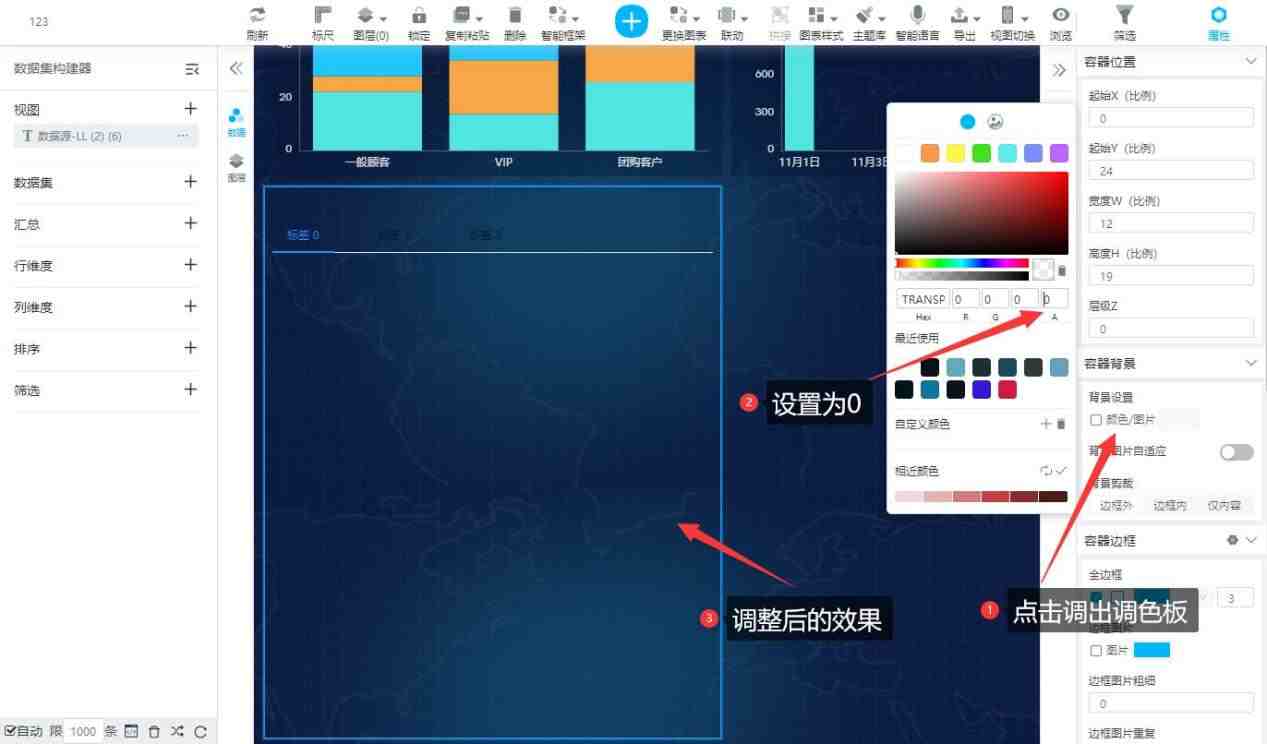
3、点击右侧“专有”,在选项卡属性中逐一修改标签名称以及颜色,之后再将提前做好的数据可视化图表一一拖曳进来即可。
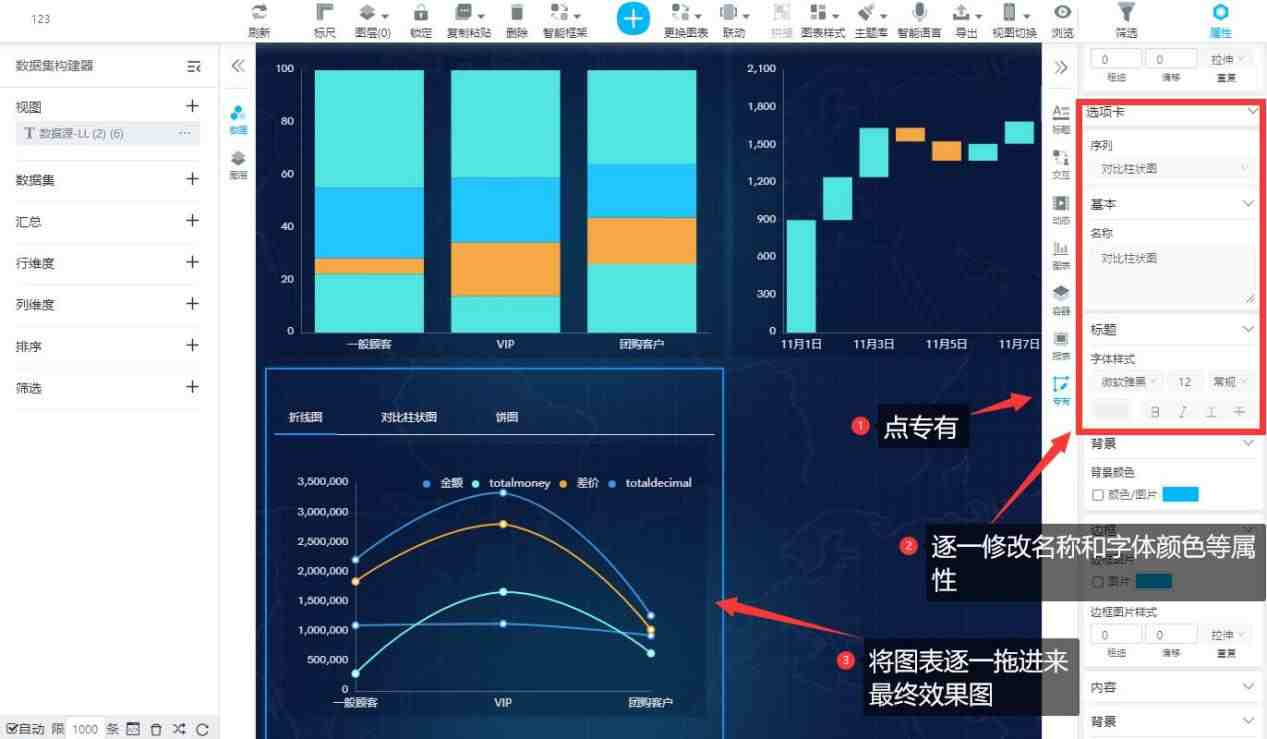
除了上述操作外,还可以对选项卡容器的边框、容器圆角等细节属性进行设置,最终呈现更美观的排版设计。
如上图所示,选项卡容器是用一个图表占地面积存放了多张数据可视化图表,大大增加了BI数据可视化报表的容纳量,既可以解决图表多排版难的问题,又可以保持整张BI数据可视化报表的美观以及内容的丰富度。
在使用步骤上,选项卡容器的操作也比较简单,基本上就是点击、拖曳。一般用户也能快速上手。如果再次遇到图表多,不知道怎么排版的情况,大家就可以根据上述操作快速地使用选项卡容器来解决。

我们建了一个亚马逊卖家交流群,里面不乏很多大卖家。
现在扫码回复“ 加群 ”,拉你进群。
热门文章
*30分钟更新一次































